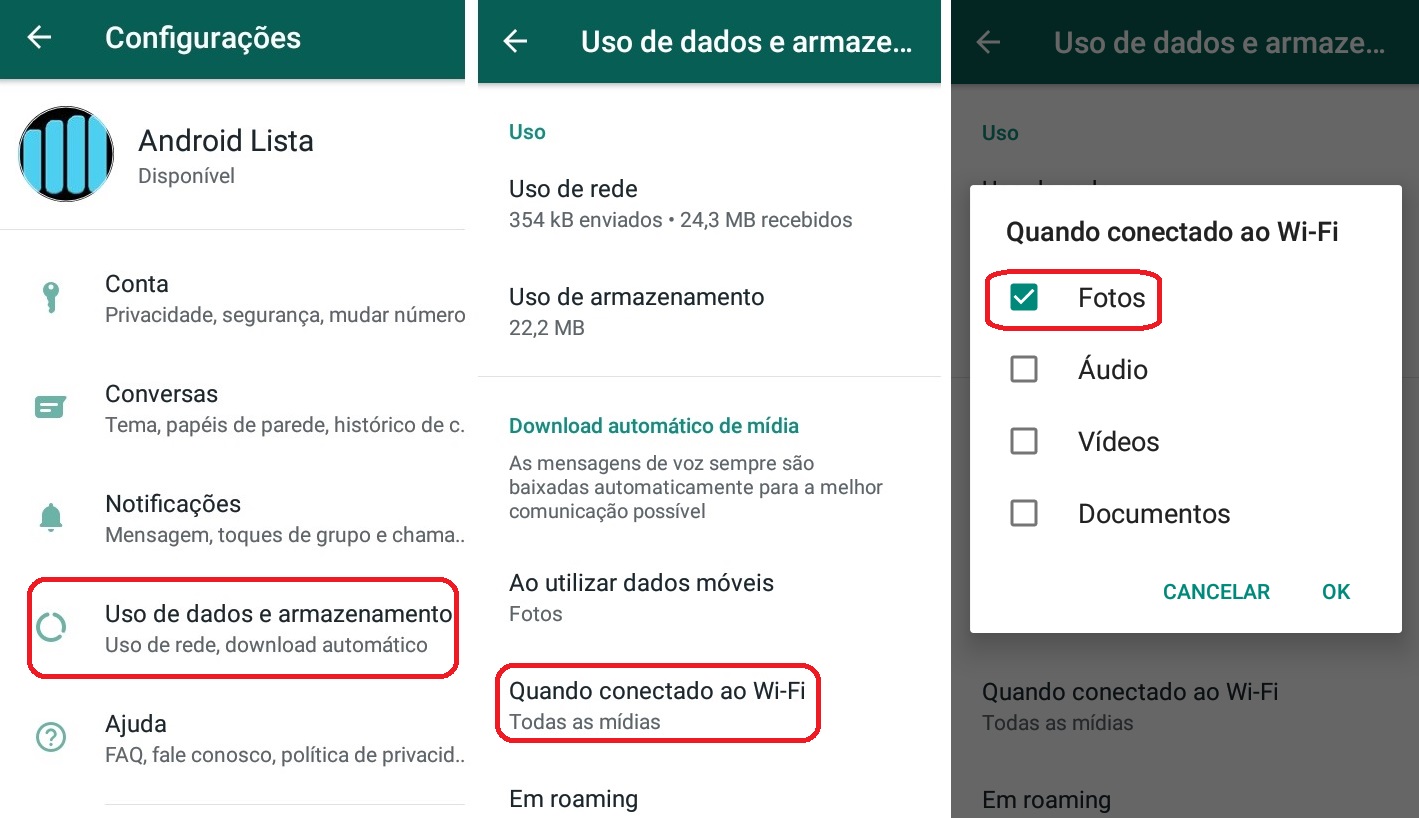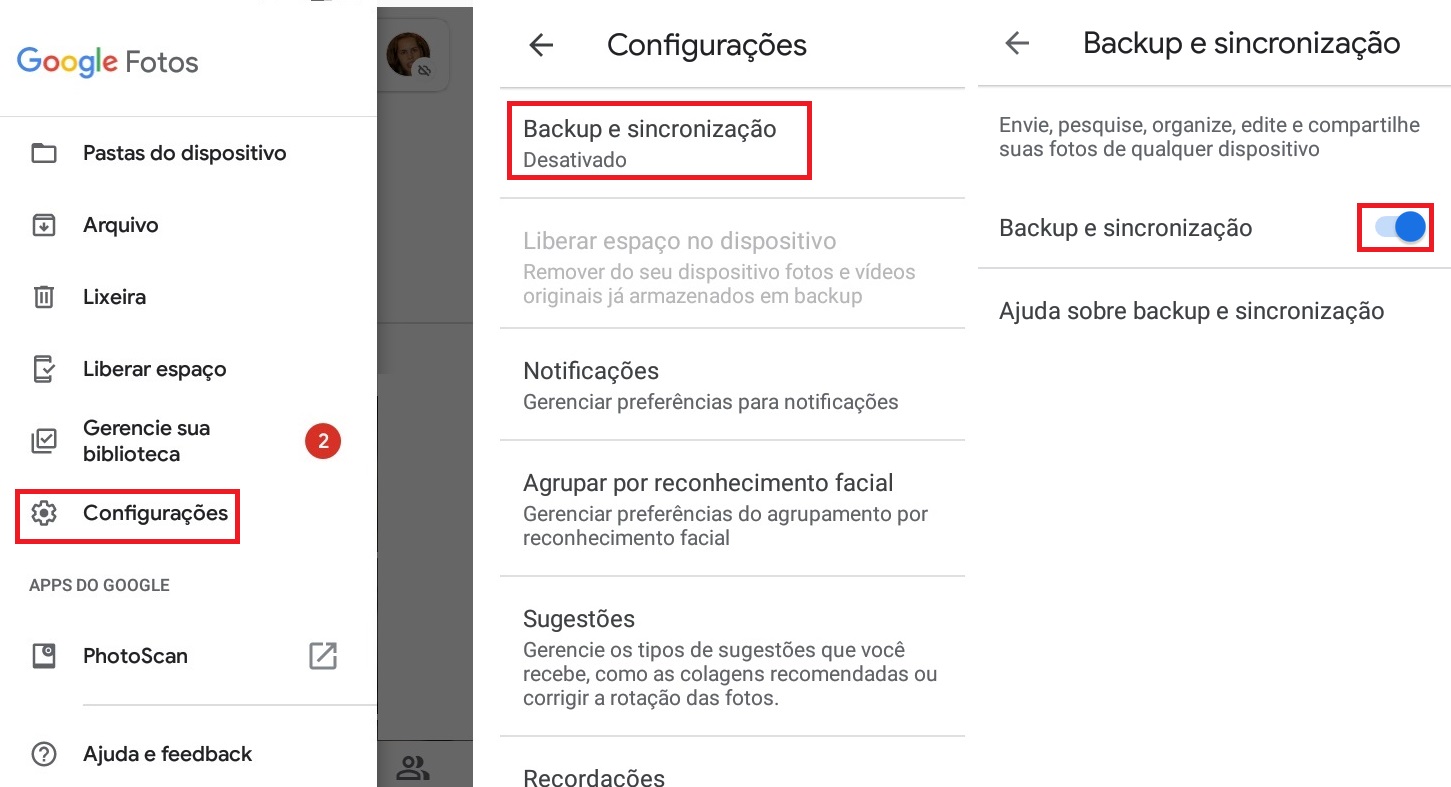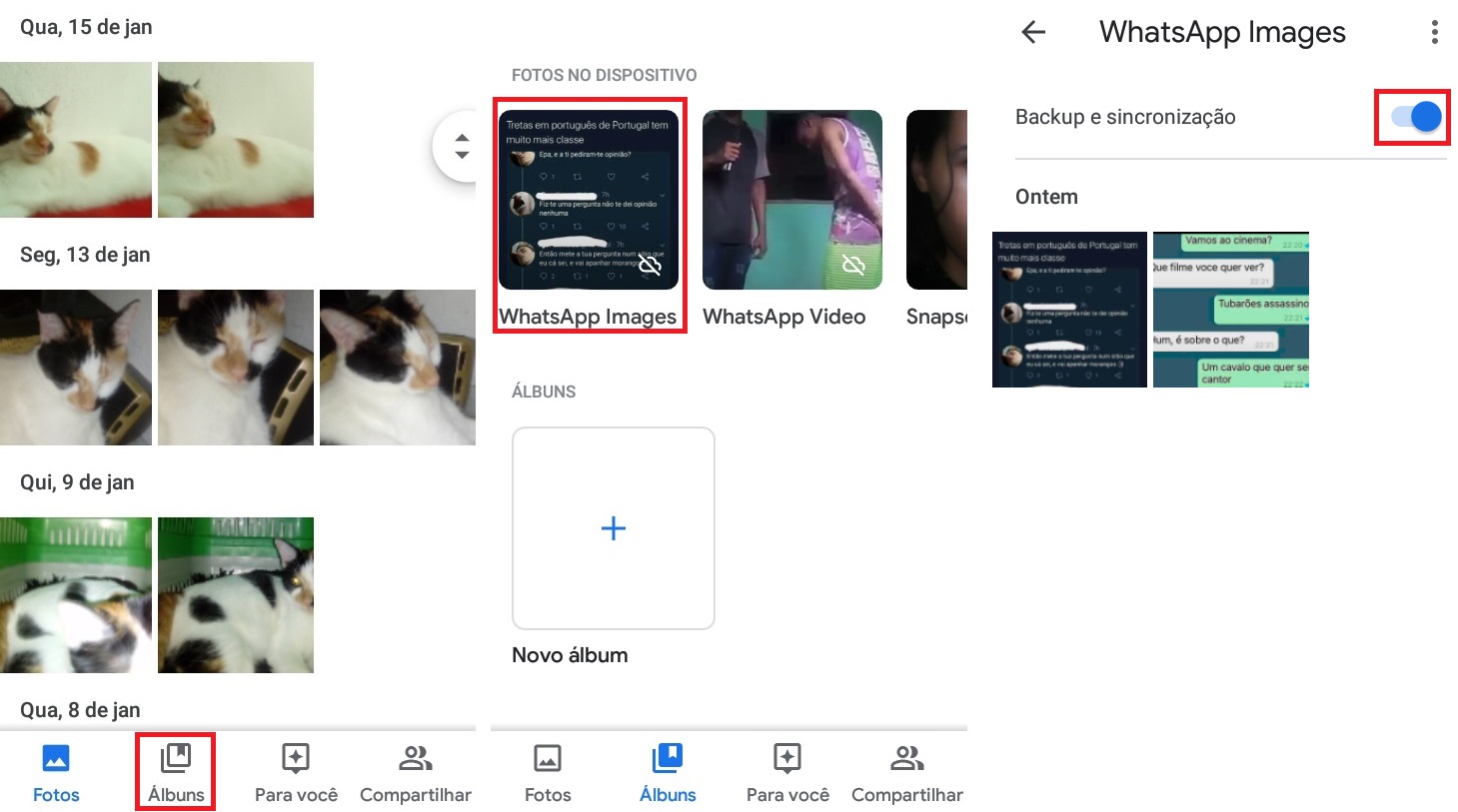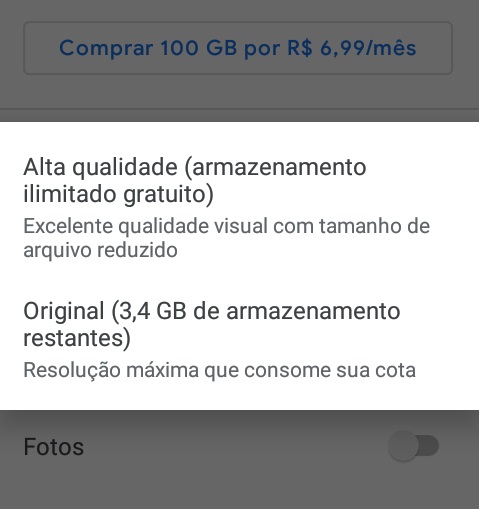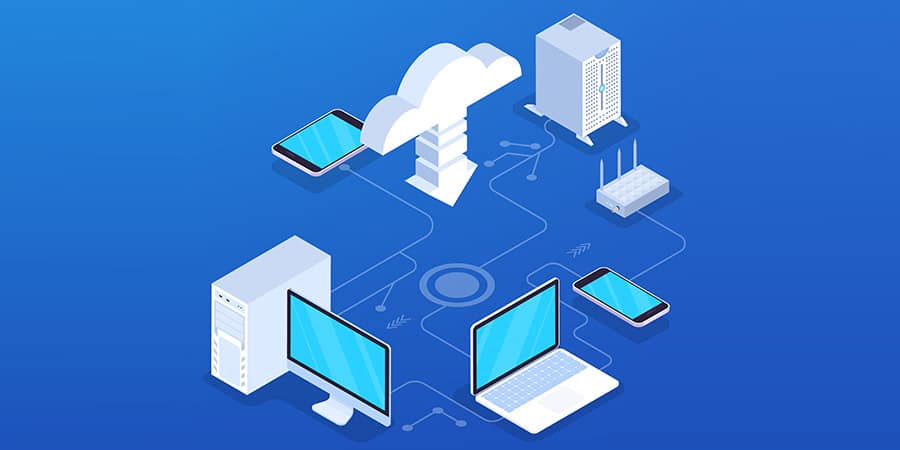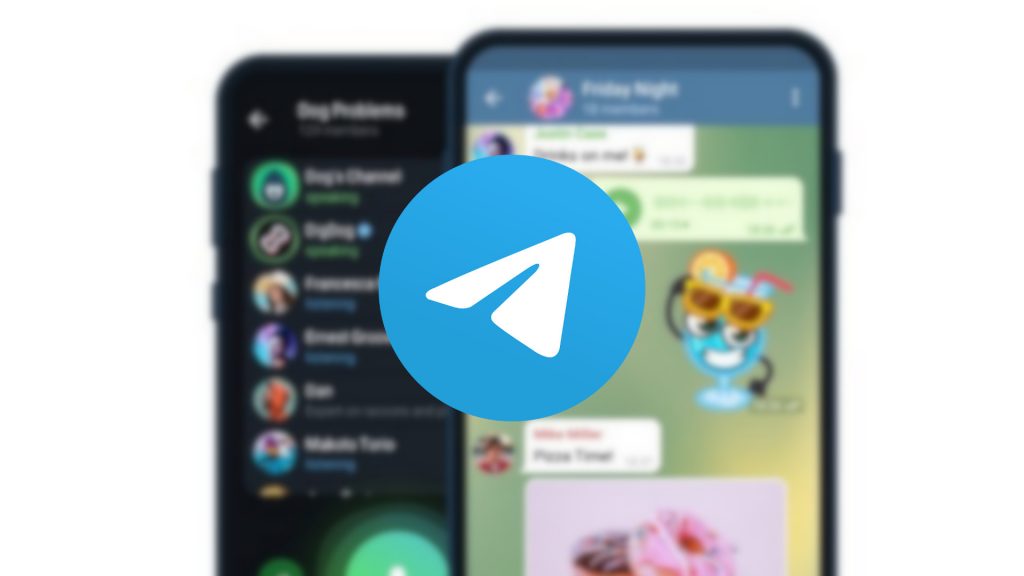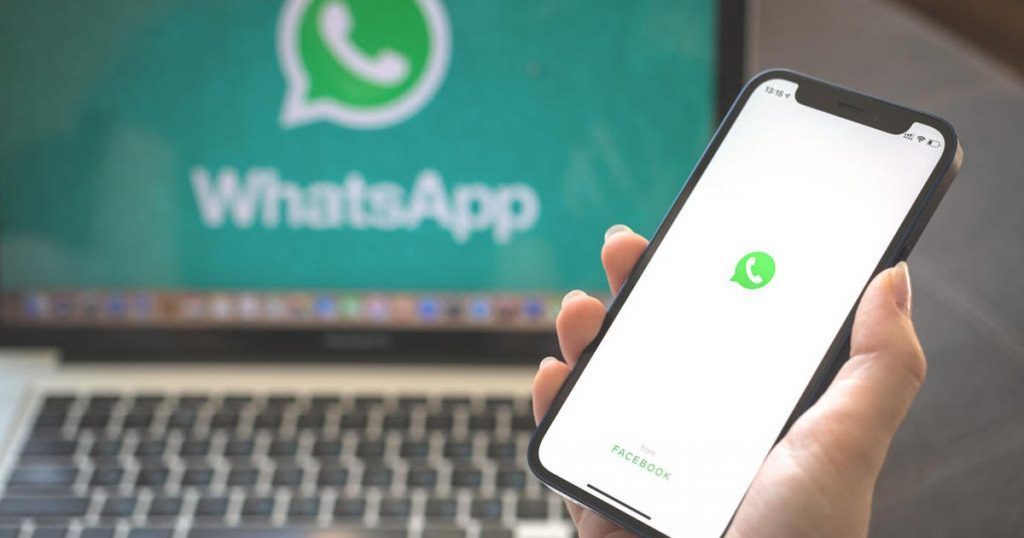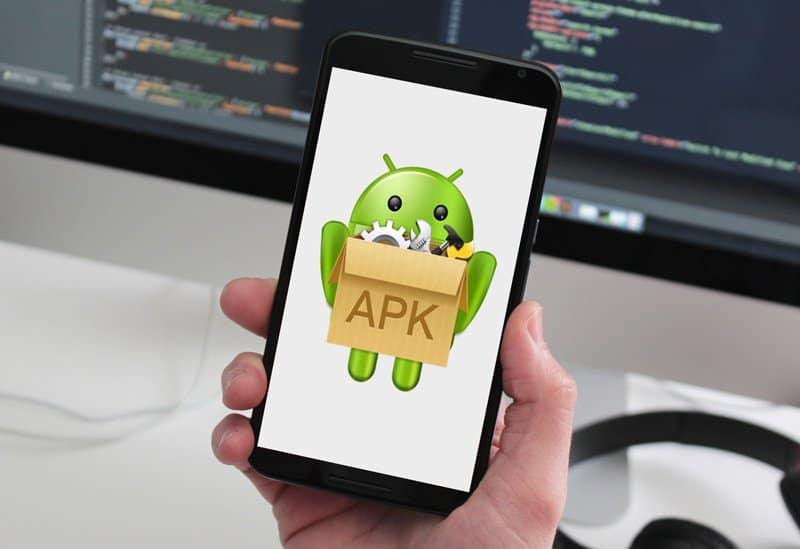Como salvar as imagens do WhatsApp no Google Fotos automaticamente
Já apagou conversas do WhatsApp para liberar espaço e depois percebeu que imagens importantes também foram excluídas? Uma solução prática para que isso não aconteça (ou se repita) é sincronizar o WhatsApp com o Google Fotos para manter as imagens seguras na nuvem.
O download automático do WhatsApp salva as mídias recebidas na galeria e, em algum momento, esses arquivos acabam por comprometer a memória do dispositivo. Para sanar o problema, os usuários podem aproveitar o armazenamento na nuvem do Google Fotos para fazer o backup das imagens e acessá-las a qualquer momento.
Antes de começar, é necessário ter certeza de que o download automático do WhatsApp está ativado:
- Clicar no menu do canto superior direito > Configurações > Uso de dados e armazenamento
- Em ‘Download automático de mídia’, selecionar ‘Quando conectado ao Wi-Fi’ e marcar apenas a opção ‘Fotos’.
O próximo passo é ativar o backup e sincronização no Google Fotos:
- No painel do canto esquerdo do Google Fotos, selecionar ‘Configurações’
- Localizar ‘Backup e sincronização’
- Deslizar o botão para ativar o backup e sincronização.
- Na barra de tarefas da parte inferior da tela, clicar na opção ‘Álbuns’
- Em ‘Fotos do dispositivo’, localizar e clicar na pasta ‘WhatsApp Images’
- Deslizar o botão para ativar o backup e sincronização da pasta.
Concluídos os ajustes, as fotos passam a ser armazenadas na nuvem do Google Fotos e podem ser apagadas do dispositivo para economizar espaço.
Para encerrar, uma última dica: o Google oferece armazenamento ilimitado e gratuito para fotos em alta qualidade. O recurso pode ser ativado em Configurações > Backup e sincronização > Tamanho do upload.

WhatsApp Messenger
Através do WhatsApp, os usuários podem enviar mensagens, vídeos, imagens e notas de áudio aos contatos, inclusive para números internacionais, sem cobranças de tarifas extras.

Google Fotos
O aplicativo de fotos do Google possui interface amigável e oferece o backup automático para preservar as imagens e liberar espaço no dispositivo.